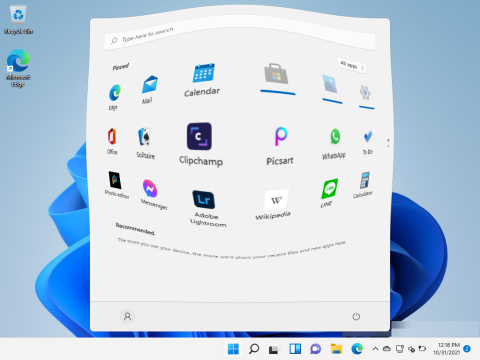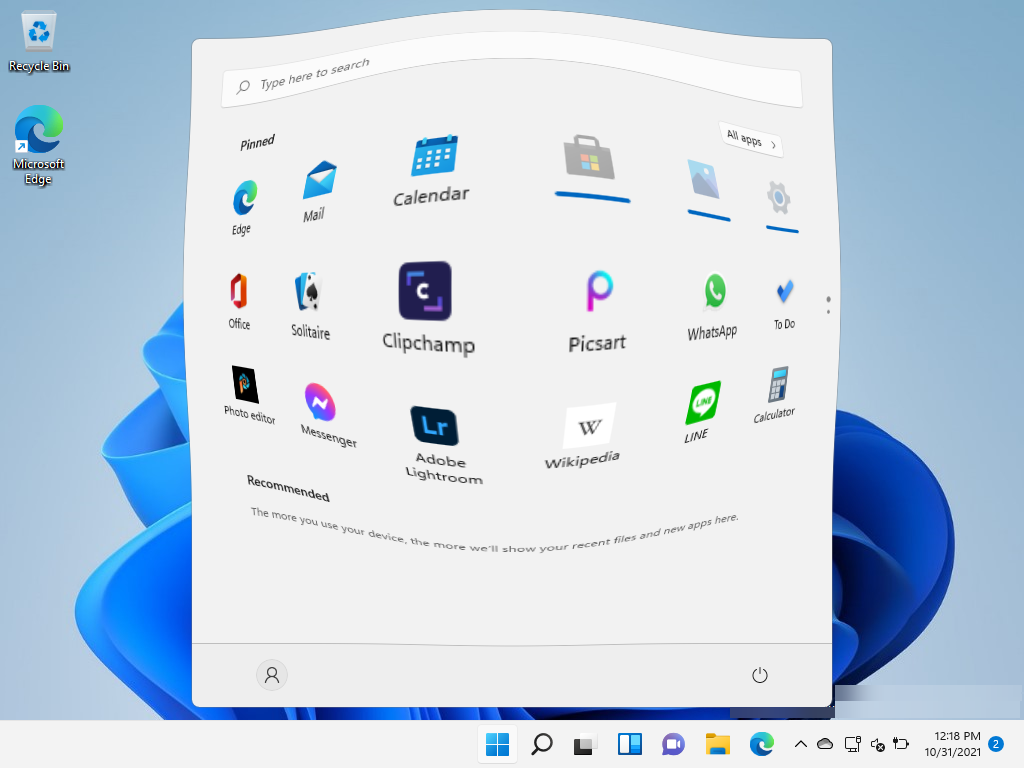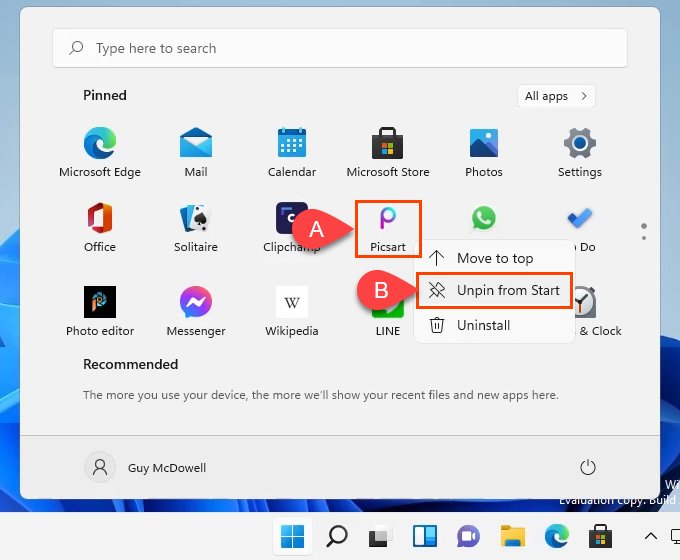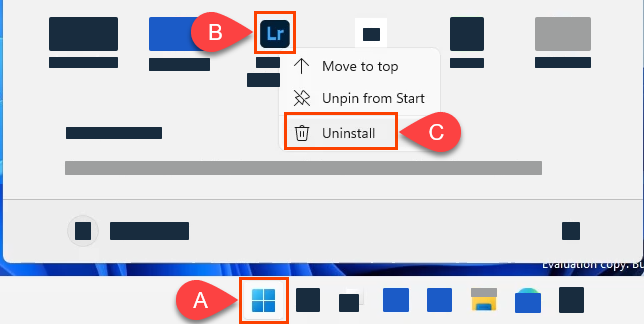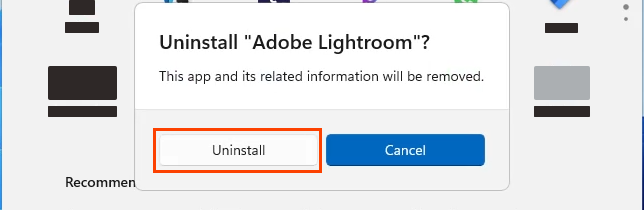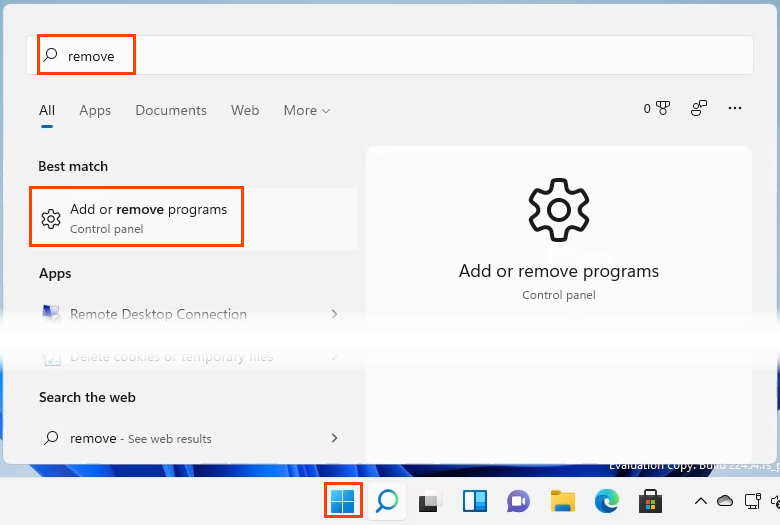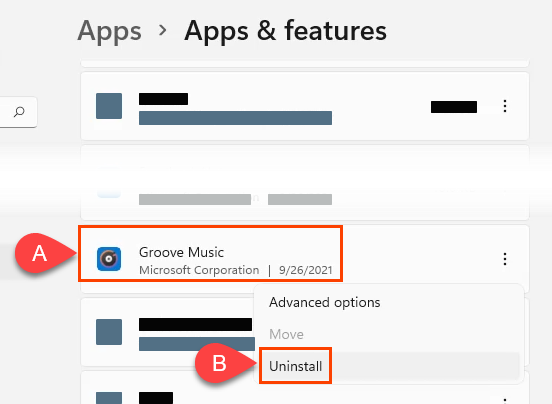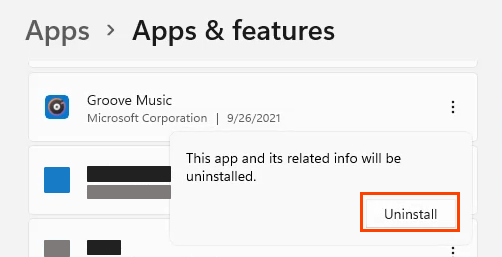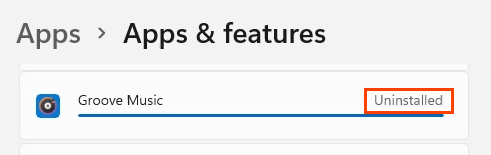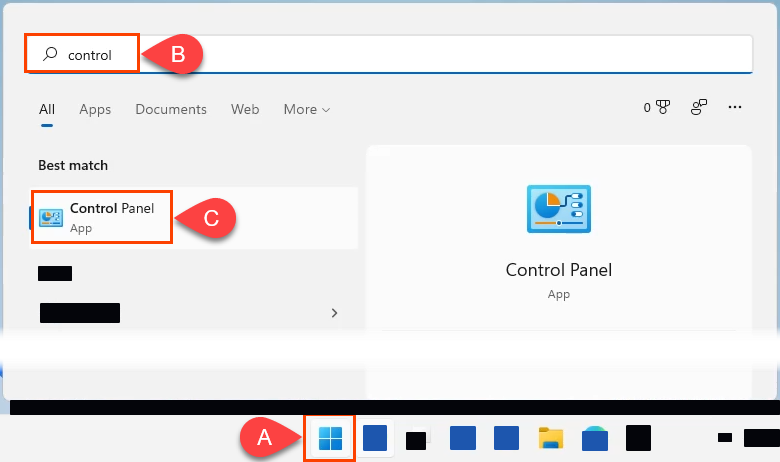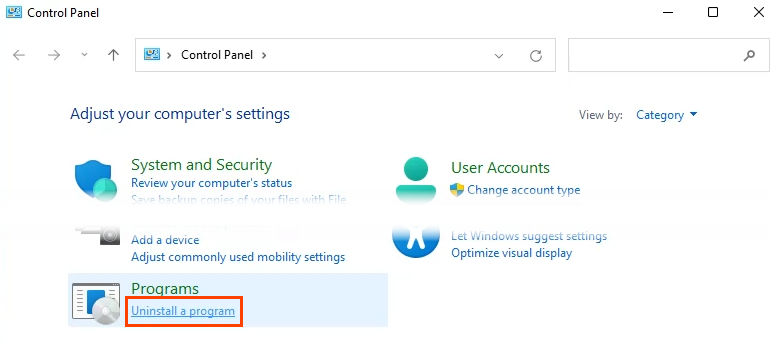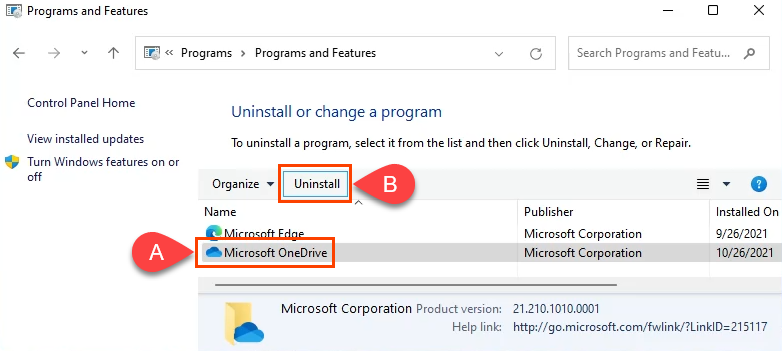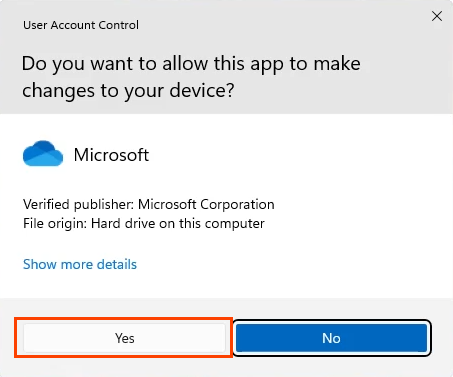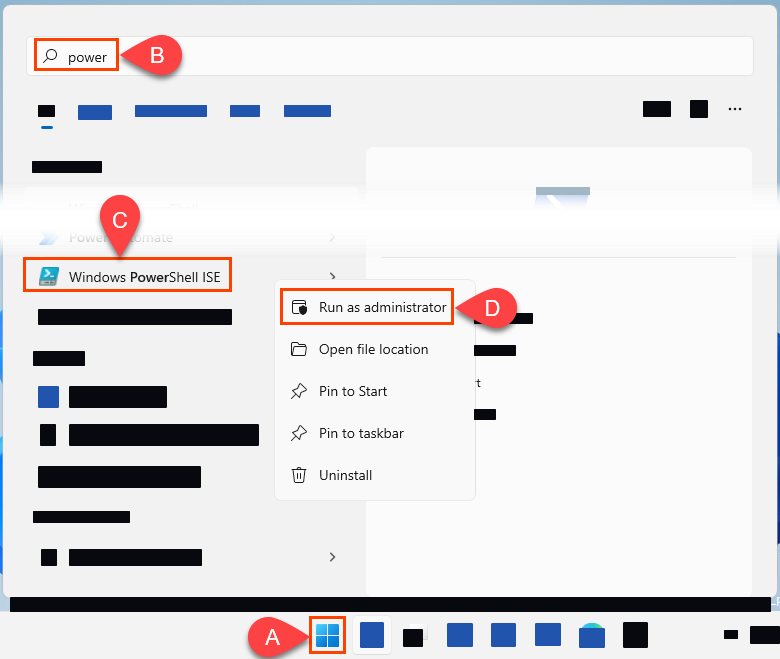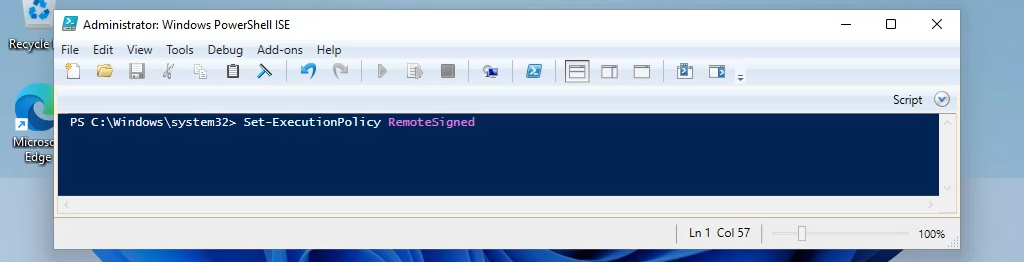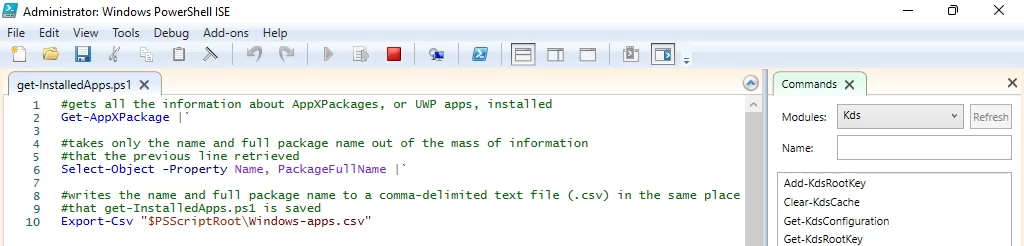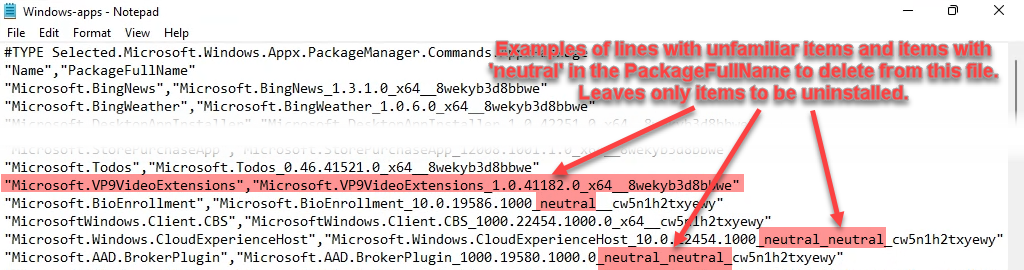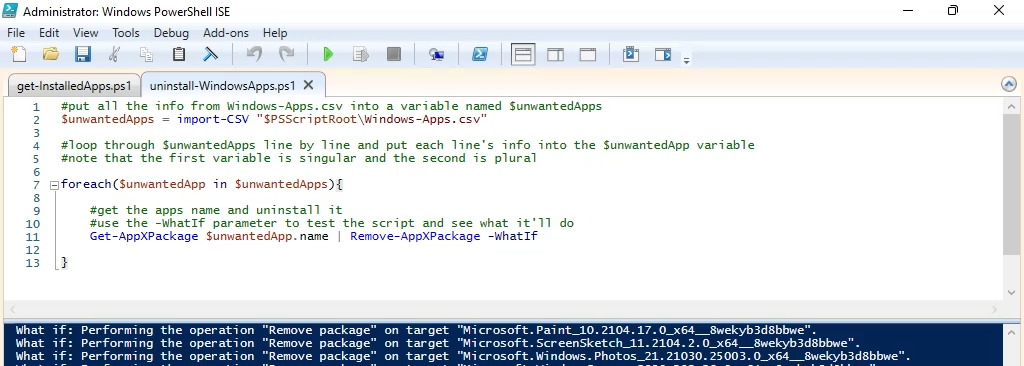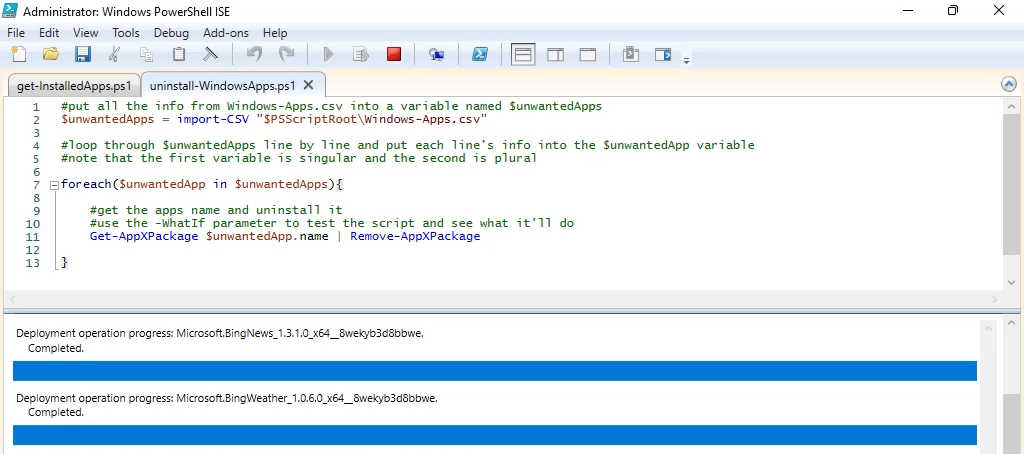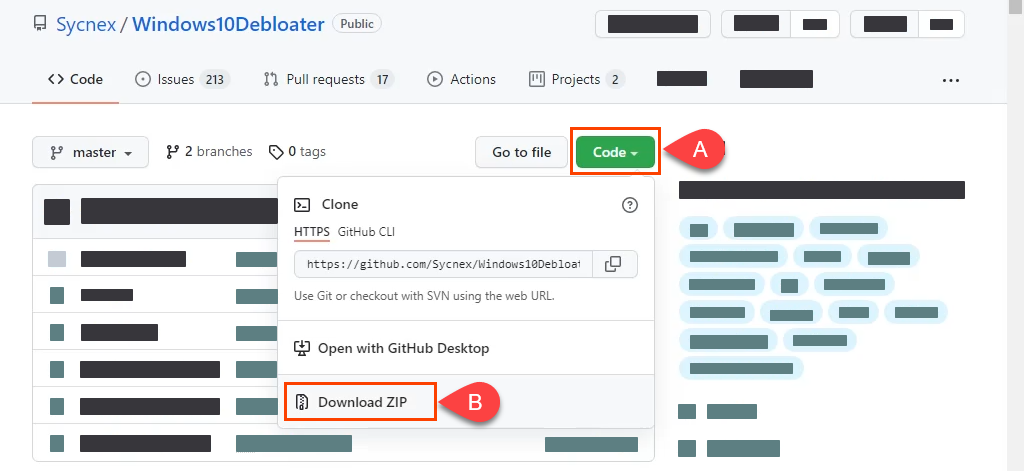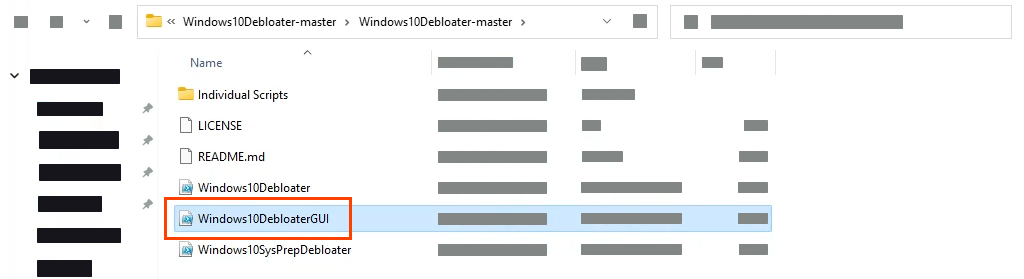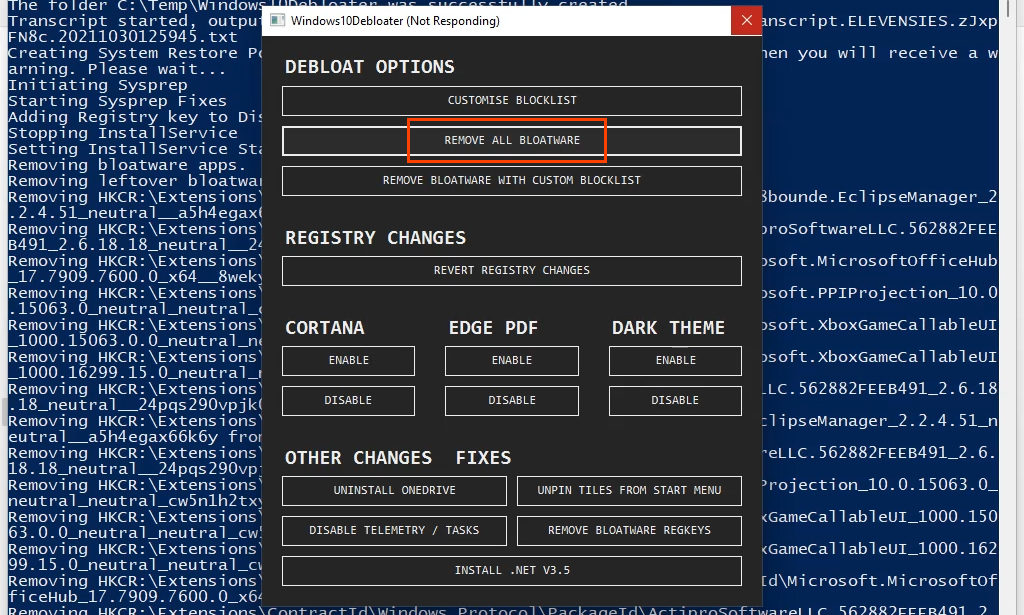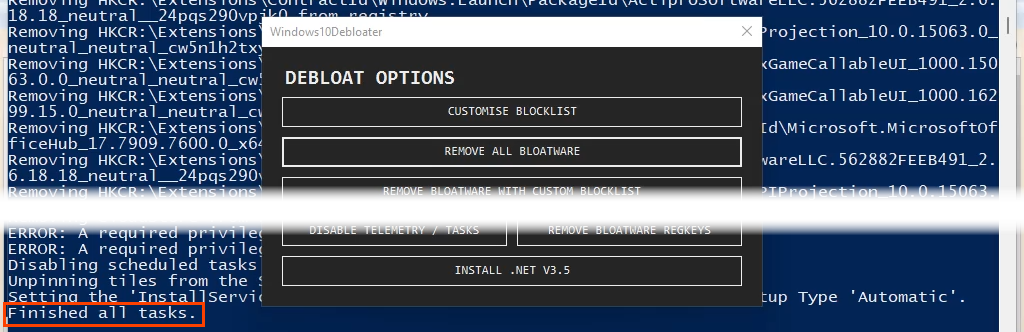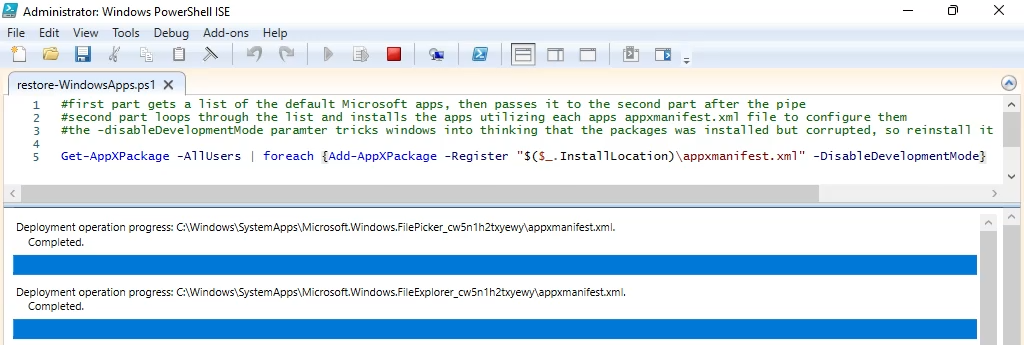Microsoft zet zijn lange geschiedenis voort van het opnemen van veel apps die we niet nodig hebben in Windows 11. Het wordt ook wel bloatware genoemd . Dus ondernemende mensen gaan door met hun lange geschiedenis van het vinden van manieren om standaard Microsoft-apps op Windows 11/10 te verwijderen. Waarom? Omdat minder onnodige apps in Windows 11 zorgen voor een snellere Windows 11 .
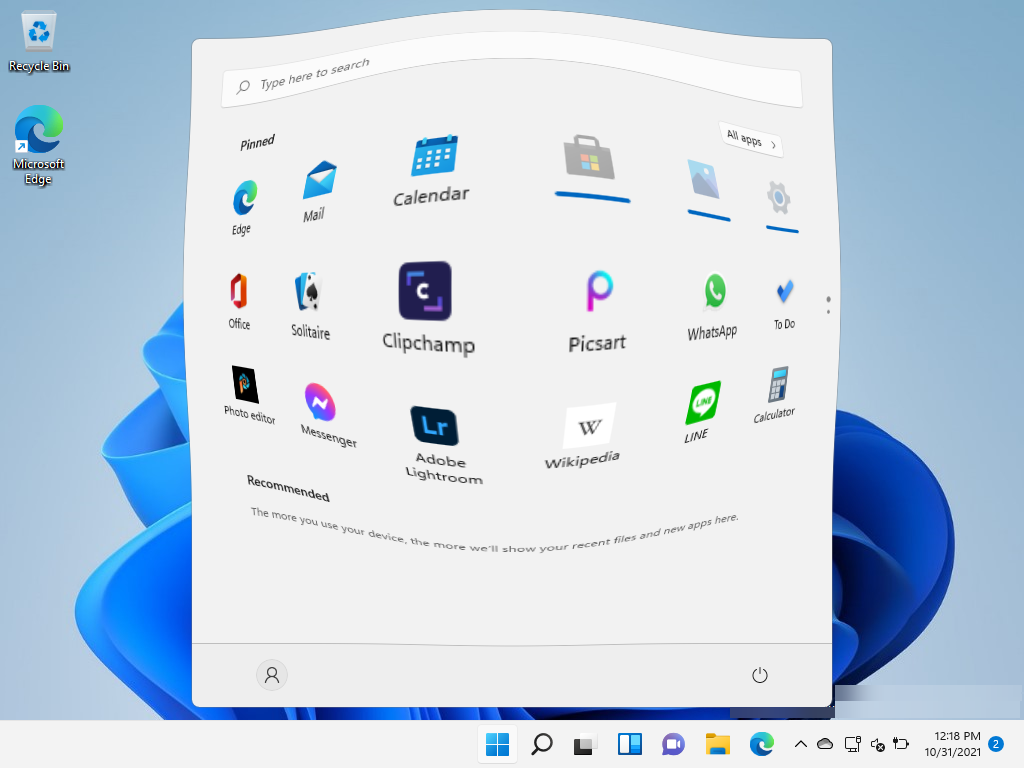
Verwijder standaard Microsoft-apps uit het menu Start
Misschien wilt u de standaard Windows-apps niet verwijderen, maar ziet u ze liever niet in het menu Start. Het is een eenvoudig proces om Windows-apps los te maken.
Open het menu Start , klik met de rechtermuisknop op de app en selecteer Losmaken van Start . De app verdwijnt uit het startmenu.
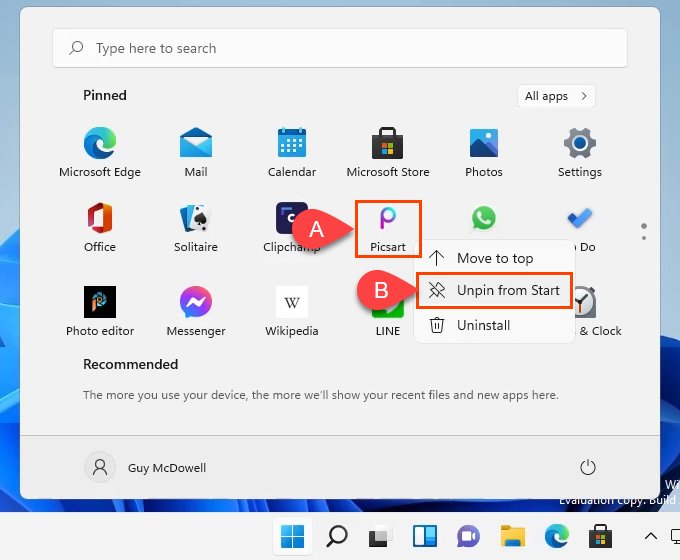
Verwijder Microsoft Apps in Windows 11 via het menu Start
Misschien is de eenvoudigste manier om Microsoft-apps te verwijderen, dit te doen vanuit het menu Start.
- Selecteer het menu Start , zoek de app die u wilt verwijderen, klik er met de rechtermuisknop op en selecteer Verwijderen .
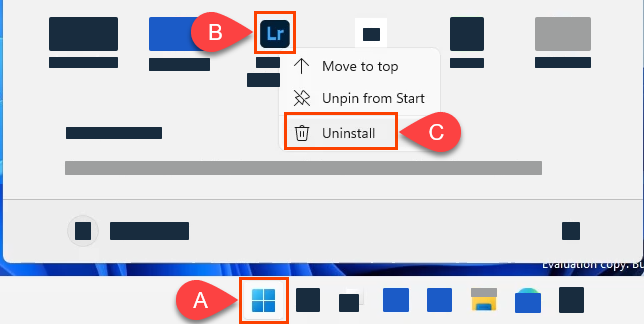
- Windows zal u vragen om te bevestigen dat u het wilt verwijderen. Selecteer Verwijderen en de app wordt verwijderd.
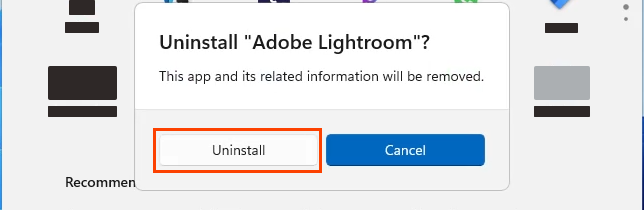
Verwijder Microsoft Apps in Windows 11 via Instellingen
Als u meerdere apps wilt verwijderen, is dit een goede methode van aanwijzen en klikken.
- Selecteer het menu Start en begin met typen remove . U hoeft niet in de zoekbalk te klikken of de zoekfunctie in de taakbalk te selecteren. Begin gewoon met typen. Selecteer Programma's toevoegen aan of verwijderen uit de resultaten.
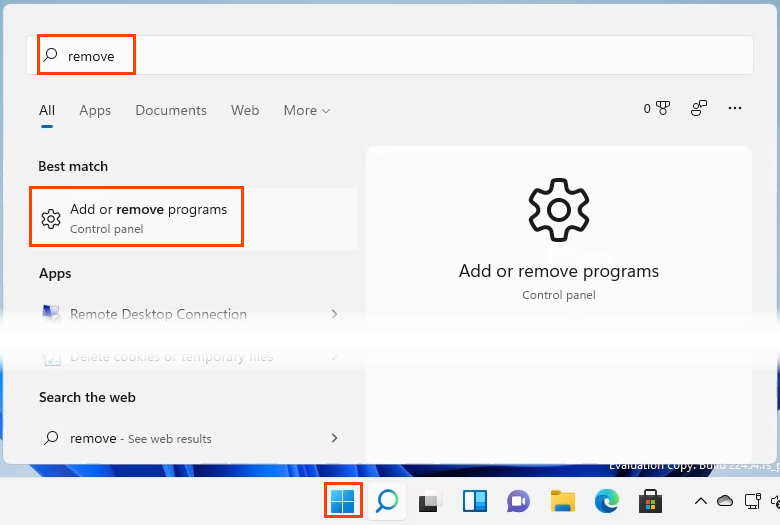
- Instellingen worden geopend in het gedeelte Apps en functies . Zoek de app die u wilt verwijderen, klik er met de rechtermuisknop op en selecteer Verwijderen .
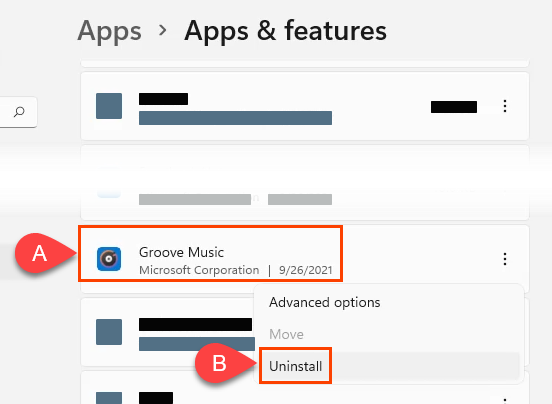
- Windows zal u vragen om te bevestigen dat u de app wilt verwijderen. Selecteer Verwijderen .
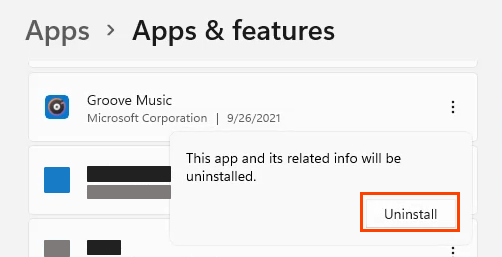
Er zal een voortgangsbalk zijn wanneer de app wordt verwijderd en er wordt Verwijderd weergegeven wanneer deze is voltooid.
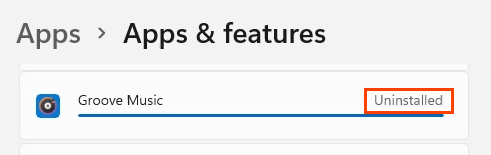
Verwijder Microsoft Apps in Windows 11 via het Configuratiescherm
Ja, het configuratiescherm bevindt zich nog steeds in Windows 11. Het is niet zo handig om alles te verwijderen als in eerdere versies. Programma's kunnen via deze methode nog steeds worden verwijderd, maar UWP-apps (Universal Windows Platform) worden hier niet eens weergegeven. UWP-apps zijn degene die u waarschijnlijk wilt verwijderen.
- Selecteer het menu Start en begin met typen control . Selecteer Configuratiescherm in de resultaten.
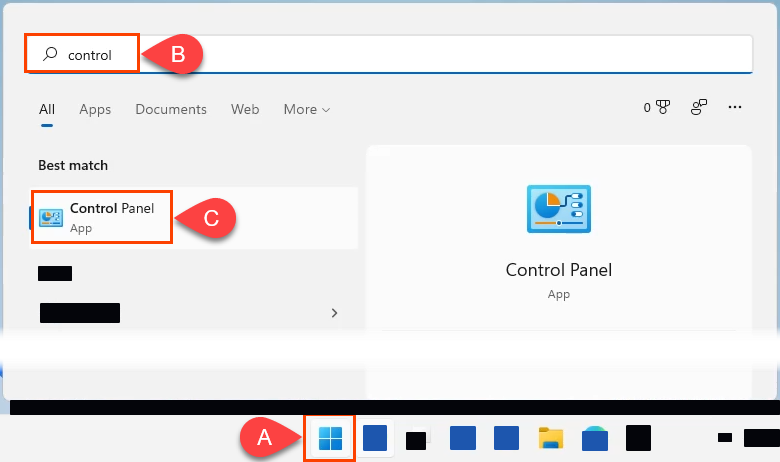
- Wanneer het Configuratiescherm wordt geopend, zoekt u naar Programma's en selecteert u Een programma verwijderen eronder.
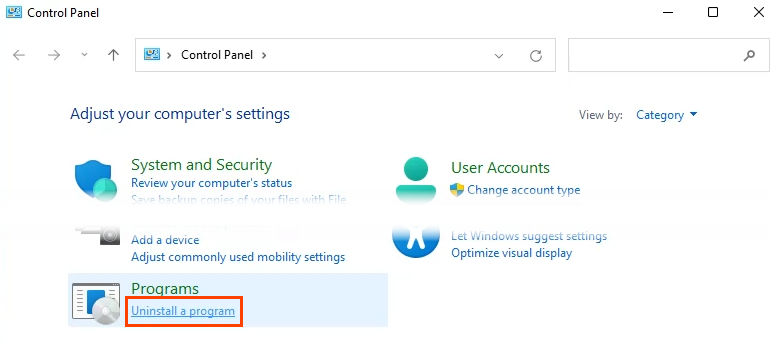
- Selecteer in het venster Een programma verwijderen of wijzigen het programma dat u wilt verwijderen en selecteer vervolgens Verwijderen .
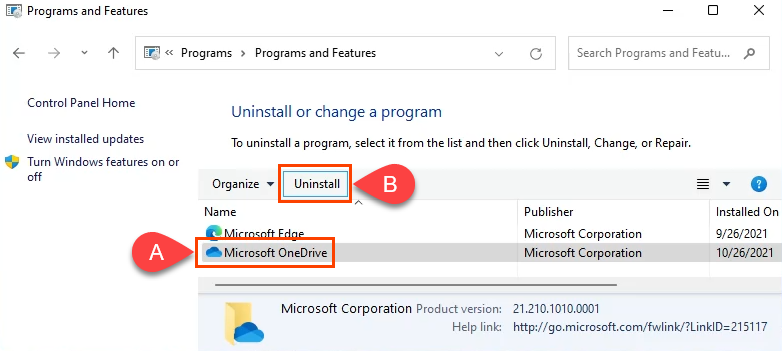
Windows toont het venster Gebruikersaccountbeheer (UAC) met de vraag: "Wilt u toestaan dat deze app wijzigingen aanbrengt op uw apparaat?" Selecteer Ja . Afhankelijk van de grootte van het programma kan het enkele minuten duren voordat het programma is verdwenen.
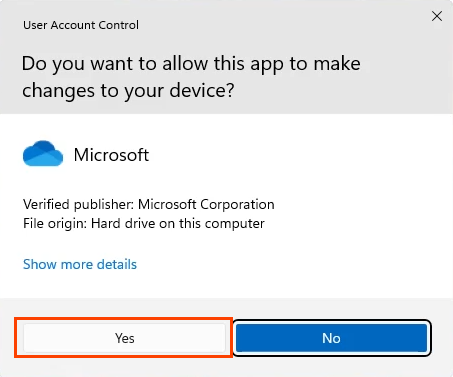
Verwijder Microsoft-apps in Windows 11 via PowerShell
Zelfs thuisgebruikers kunnen PowerShell leren en hebben meer controle over Windows. Het bouwen van een PowerShell-script om Microsoft-apps te verwijderen, geeft u de meeste controle over wat er wordt verwijderd. Het maakt het verwijderen van een aantal Microsoft-apps ook een snelle en gemakkelijke taak, dus sla het script op voor de volgende keer dat u Windows 11 installeert.
Als het maken van een PowerShell-script meer is dan waar je op had gerekend, maar toch dat soort snelheid en controle wilt, ga dan naar het scriptgedeelte hieronder.
- Selecteer het menu Start en typ powershell . Selecteer de PowerShell ISE- optie en open deze als beheerder.
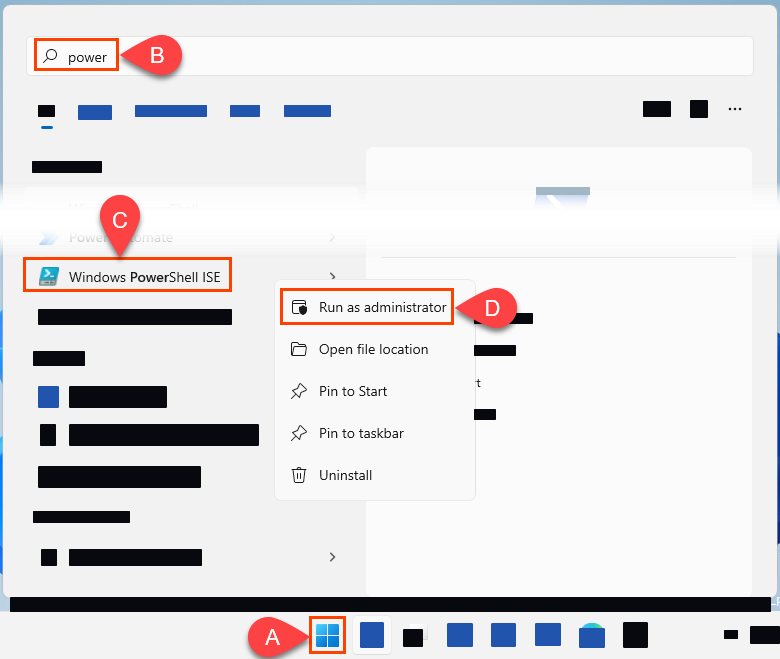
- Zodra het is geopend, voert u de cmdlet Set-ExecutionPolicy RemoteSigned in en voert u deze uit .
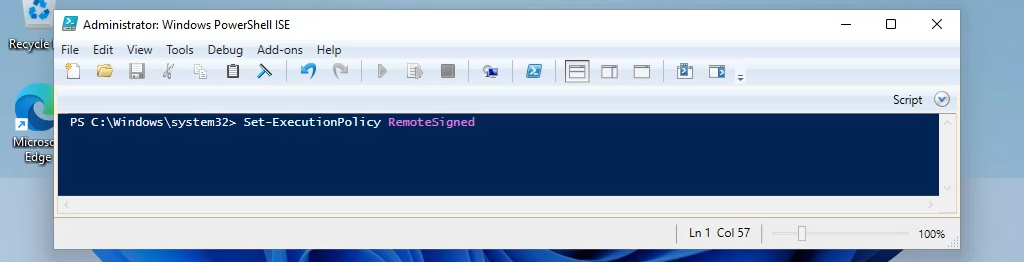
Wanneer u wordt gevraagd of u het uitvoeringsbeleid echt wilt wijzigen, selecteert u Ja op Alles . Hiermee kunt u de scripts die u maakt uitvoeren.

- Eerst moet u de pakketnamen voor de Windows-apps ophalen. Maak een script en sla het op met een naam als get-InstalledApps.ps1 . Kopieer en plak de volgende cmdlets in het nieuwe script. Ze zullen een lijst met de Name en PackageFullName van geïnstalleerde UWP-apps maken en opslaan . Commentaarregels in de afbeelding die beginnen met een # leggen uit wat de cmdlets eronder doen.
- Get-AppXPackage |`
- Select-Object -Property Name, PackageFullName |`
- Export-csv "$PSScriptRoot\Windows-apps.csv"
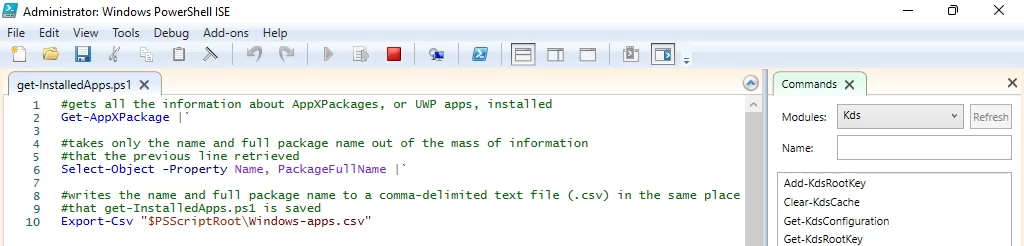
- Open het resulterende tekstbestand. Een goede vuistregel voor wat u uit dit bestand moet verwijderen, is het verwijderen van alle regels waarvan u niet zeker weet wat het is of die "neutraal" in de PackageFullName hebben. Hierdoor blijven alleen die dingen over waarvan u zeker weet dat u ze wilt verwijderen. Als u niet zeker weet wat u hier moet doen, gaat u verder met het volgende gedeelte van het artikel.
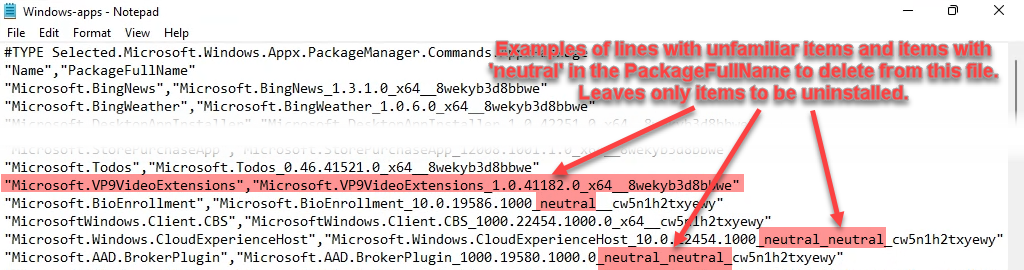
- Maak een ander script en noem het uninstall-WindowsApps.ps1 . Gebruik de volgende cmdlets om alleen de Windows-apps te verwijderen die in het tekstbestand achterblijven. Commentaarregels in de afbeelding die beginnen met een # leggen uit wat de cmdlets eronder doen.
- $unwantedApps = import-CSV "$PSScriptRoot\Windows-apps.csv"
- $unwantedApp-variabele
- foreach($unwantedApp in $unwantedApps){
- Get-AppXPackage $unwantedApp.name | Verwijder-AppXPackage -WhatIf
- }
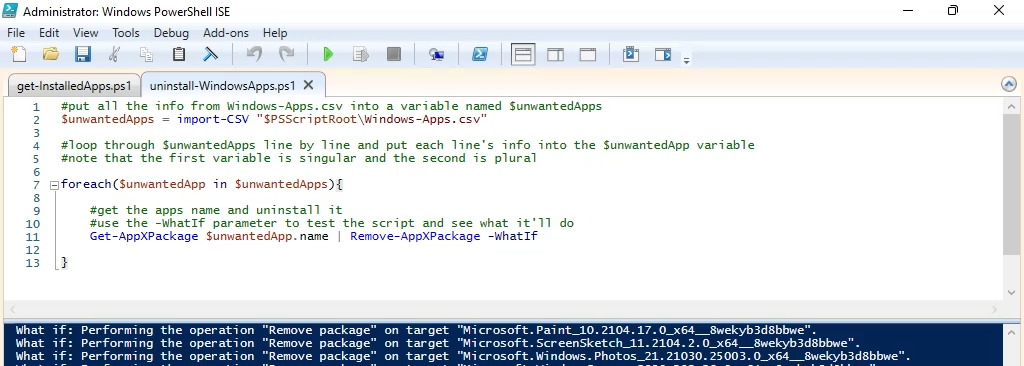
Wanneer u klaar bent, verwijdert u de parameter -WhatIf en voert u het script uit. De apps worden verwijderd.
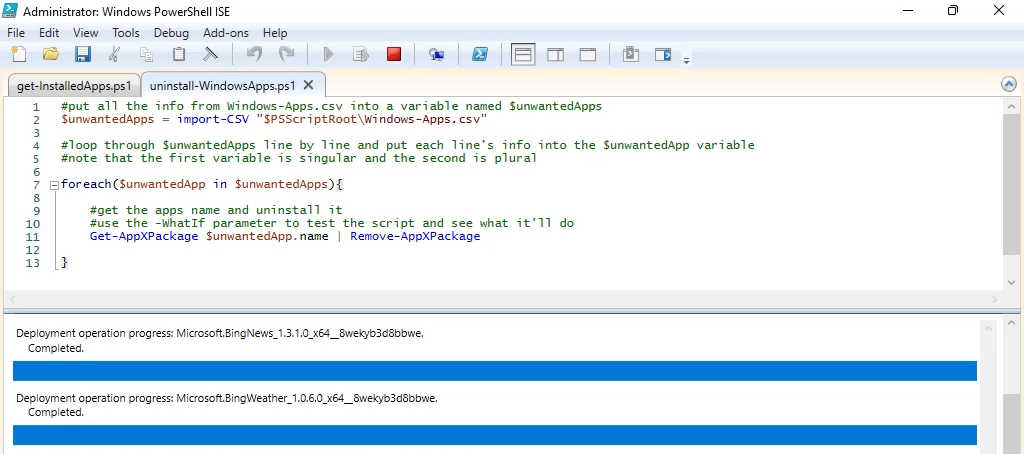
Verwijder Microsoft-apps in Windows 11 via scripts
Er zijn een paar vooraf gemaakte scripts die kunnen worden gebruikt om ongewenste Microsoft-apps te verwijderen. Twee van de meest populaire zijn Windows 10 Decrapifier en Windows 10 Debloater . Beiden doen vergelijkbare dingen en beide werken in Windows 11, maar we kijken hier alleen naar Windows 10 Debloater, omdat het een grafische gebruikersinterface (GUI) heeft die u misschien handiger vindt om te gebruiken.
- Ga naar de Windows 10 Debloater- pagina en selecteer de knop Code en selecteer vervolgens Download ZIP .
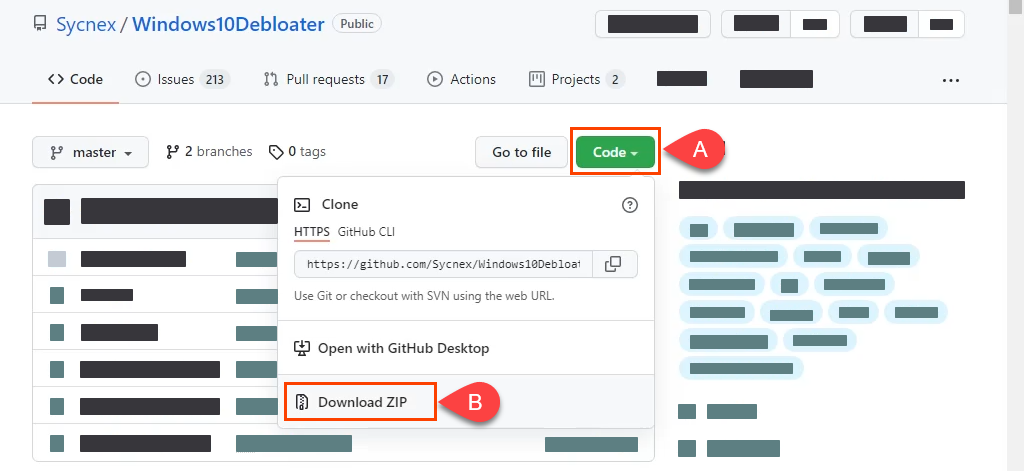
- Zodra het zip-bestand is gedownload, pakt u het uit. Zoek Windows10DebloaterGUI en voer het uit.
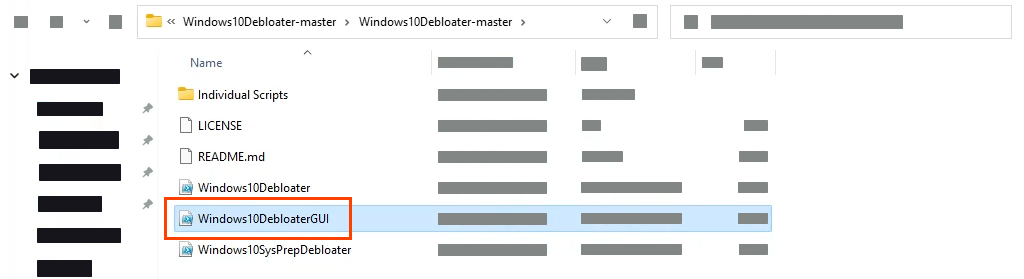
- Er wordt een script uitgevoerd en vervolgens wordt de GUI van Windows10Debloater geopend. Er zijn hier verschillende opties, maar de snelste en eenvoudigste om te gebruiken is ALLE BLOATWARE VERWIJDEREN .
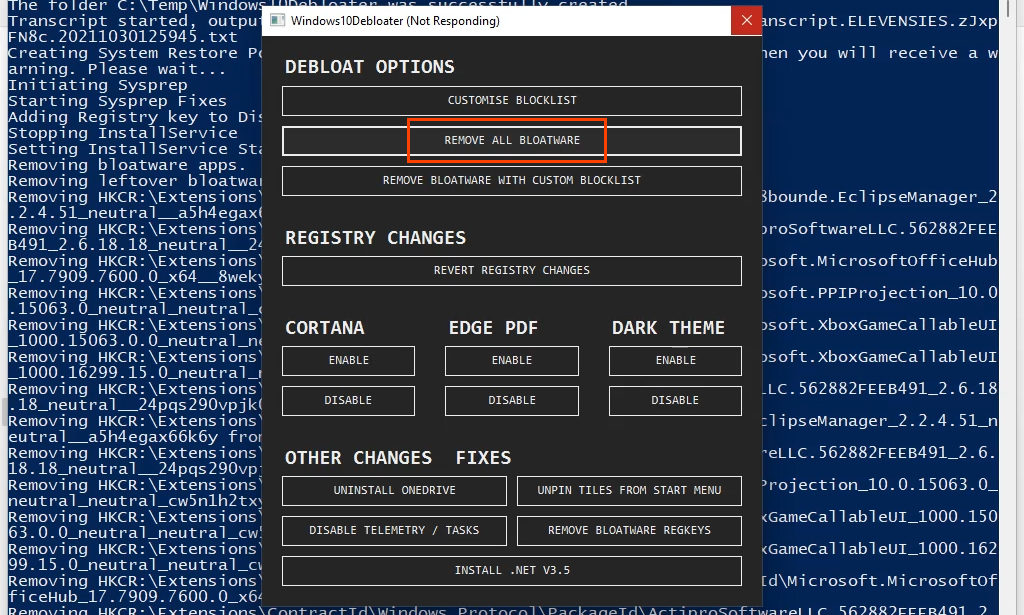
Eenmaal geselecteerd, zie je het script op de achtergrond draaien en veel dingen verwijderen. Dit kan enkele minuten duren. De enige melding dat het klaar is, is dat het script stopt met scrollen en de laatste regel is Alle taken voltooid . Alle ongewenste Microsoft-apps zijn verdwenen.
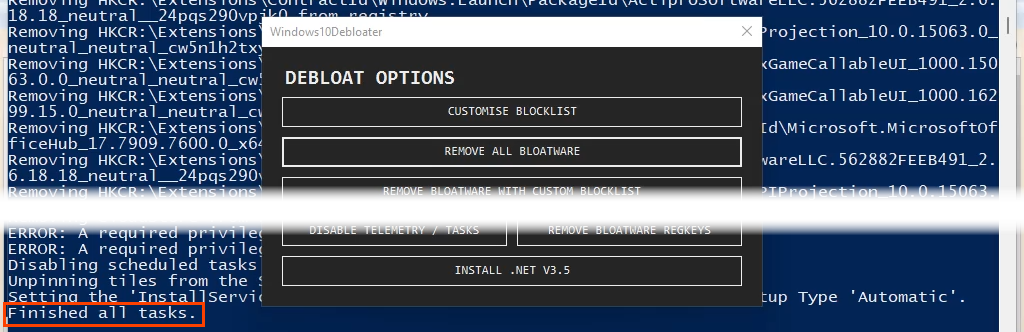
Standaard Microsoft-apps herstellen in Windows 11
Geweldig, je hebt alle opgeblazen en standaard Microsoft-apps verwijderd. Maar wat als je ze terug nodig hebt? U kunt de Microsoft Store doorlopen en ze een voor een opnieuw installeren. De eenvoudigste en snelste manier is echter met een enkele regel PowerShell.
- Maak een ander script en noem het restore-WindowsApps.ps1 . Voer de volgende cmdlets uit om de standaard Microsoft-apps te herstellen. Commentaarregels in de afbeelding die beginnen met een # leggen uit wat de cmdlets eronder doen.
Get-AppXPackage -Alle gebruikers | foreach {Add-AppXPackage – Registreer “$($_.InstallLocation)\appxmanifest.xml” -DisableDevelopmentMode}

- Alle standaard Microsoft-apps die uw Windows-versie normaal gesproken heeft, zijn geïnstalleerd.
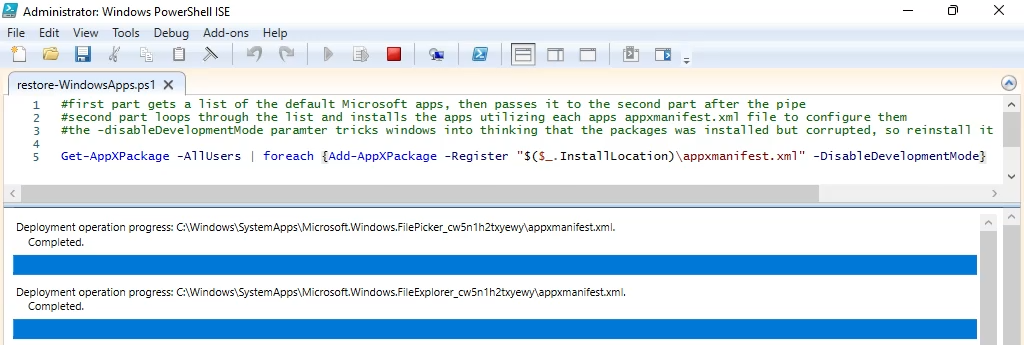
Windows 11 en standaardapps
Onnodige standaard-apps hebben altijd deel uitgemaakt van Windows en, om eerlijk te zijn, van de meeste besturingssystemen. Nu weet je hoe je daarvoor moet zorgen. Gebruikt u andere methoden zoals Chocolatey-pakketbeheerder ? Welke is jouw favoriet? We horen graag over nieuwe dingen van je. Laat het ons weten.